
Veľa toho, čo sa píše o Victoria na internete, píšu laici a amatéri. Odborníci píšu len zriedka, v tomto ohľade sú leniví. Ak chcete vedieť všetko o programe Victoria, musíte s týmto programom veľa spolupracovať a navštíviť špecializované fóra na internete týkajúce sa dekódovania indikátorov SMART, obnovy dát (vytvorenie obrazu chorej skrutky so zlými v jednotlivých odvetviach) a mechanizmu sa tu diskutuje naposledy pracovný program Victoria. Vo väčšine prípadov je táto sekvencia správna - najprv uložte údaje (odstránite obraz sektor po sektore z chybného pevného disku) a potom ošetrite pevný disk..
- Pamätajte, že najdôležitejšie pravidlo pri získavaní informácií z chybného pevného disku a akéhokoľvek zariadenia na ukladanie informácií je toto: pevný disk môže kedykoľvek „objednať dlhú životnosť“, takže by sa mal minimalizovať počet hovorov na ne.. Predtým, ako začnete pracovať s Viktóriou, musíte si urobiť obraz „chorého“ pevného disku a obnoviť informácie už z obrazu, hneď ako sa tieto informácie obnovia, potom môžete vykonať určité operácie s pevným diskom, napríklad s algoritmami Advanced REMAP alebo Erase..
Ako vykonať test pevného disku vo Victorii a ako opraviť chybné sektory (chybné bloky) pri spustení systému Windows
Priatelia, ak si prečítate tieto riadky, máte nejaký problém s pevným diskom. Keď myslíme na niečo zlé na našom pevnom disku?
- Nie je možné skopírovať potrebné informácie z pevného disku na iný disk, zatiaľ čo pri kopírovaní operačného systému dôjde k zamrznutiu a uloží sa iba reštart.
- Systém Windows môže v akejkoľvek fáze práce neočakávane zamrznúť.
- Nie je možné preinštalovať operačný systém: počas inštalácie Windows pozastaví rozbalenie súborov alebo inštalátor ohlási chybu „Nemožno pokračovať v inštalácii ...“ alebo sa inštalácia systému Windows uskutoční veľmi dlho, napríklad niekoľko hodín..
- Keď zapnete počítač, okamžite sa spustí pomôcka Chkdsk a skontroluje chyby v oddieloch pevného disku.
- Pevný disk vydáva cudzie zvuky (kliknutia, vŕzganie) a v systéme BIOS nie je pravidelne detekovaný.
Poďme teda, po prvé, vo Viktórii presne nastavíme počet chybných sektorov (chybné bloky), potom vytvoríme kópiu pevného disku podľa sektorov, čím sa uložia užívateľské údaje, a potom skryjeme chybné sektory chybných blokov (remapovanie) vo Victorii. Dozvieme sa tiež, ako robiť „Záznam cez lúku“ (Vymazať test), to znamená, že ak sa zistí zlý sektor, prepíšeme celý blok (256 sektorov) pevného disku nulami.
Poznámka: Ak ste nečítali prvý článok v našom seriáli o programe Victoria, potom všetkému nerozumiete, preto vám odporúčame prečítať si najskôr prvý článok a potom prejsť k tomuto článku. Momentálne čítate druhý článok, ale je tu viac článkov:
- Ako vytvoriť bootovací disk Flash pomocou programu Victoria a ako sa zbaviť chybných sektorov (chybných blokov) v režime DOS (DOS).
- Ako nastaviť presnú adresu zlého sektora vo Victoria, budú pre vás tiež užitočné.
- Ako mapovať vlastníctvo chybného sektora (chybný blok) na konkrétny súbor v systéme Windows?
- Ako sa zbaviť pevného disku notebooku zlých blokov vo Victorii
- Zavádzateľný flash disk AOMEI PE Builder Live CD s diagnostickými programami na pevné disky: Victoria, HDDScan, CrystalDiskInfo 6.7.4, DiskMark, HDTune, DMDE
Napríklad si vezmite skutočný pevný disk, ktorý obsahuje chybné sektory. Priatelia, minimálna jednotka informácií na pevnom disku je sektor, množstvo užívateľských údajov je 512 bajtov, ak informácie v tomto sektore nie je možné prečítať, potom je sektor nečitateľný alebo inými slovami zlý. K všetkému zamrznutiu operačného systému dochádza pri čítaní informácií z takého sektora. Tento pevný disk WDC WD5000AAKS-00A7B2 (kapacita 500 GB) je skutočne chybný.

Operačný systém na ňom neustále visí a čas od času, keď sa načíta, je pevný disk kontrolovaný na chyby. Poslednou slabinou pre majiteľa pevného disku bolo, že nebolo možné skopírovať dôležité údaje na iný disk a dokonca preinštalovanie operačného systému skončilo ďalším zablokovaním pri rozbaľovaní súborov systému Windows, nahradenie inštalačného disku operačným systémom nefungovalo, zablokovanie sa opakovalo v inej fáze inštalácie. A potom vyvstala otázka, čo robiť s týmto pevným diskom, pretože jedna z častí obsahovala dôležité údaje a bolo potrebné ich skopírovať..
Spustite Victoria
Program Victoria spustíme v mene správcu. Súhlasíme so všetkými upozorneniami týkajúcimi sa práce v 64-bitovom systéme.
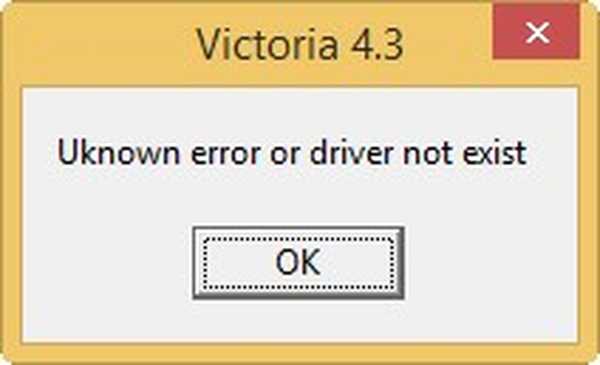
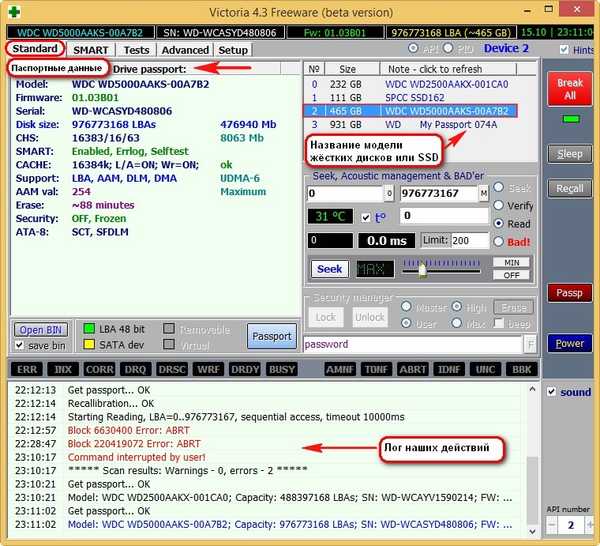
a prejdite na kartu SMART,
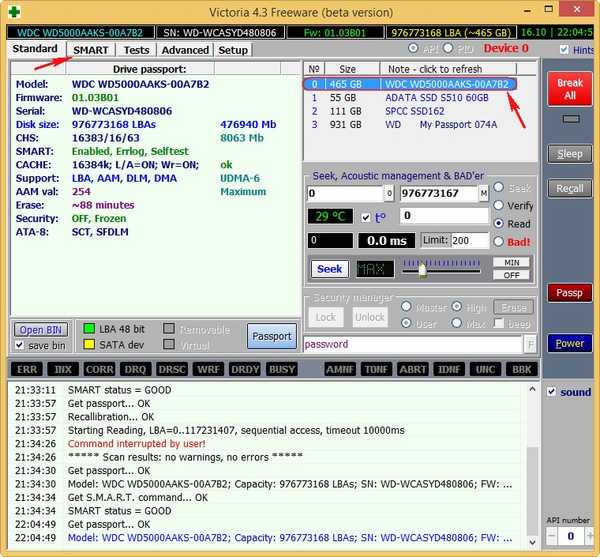
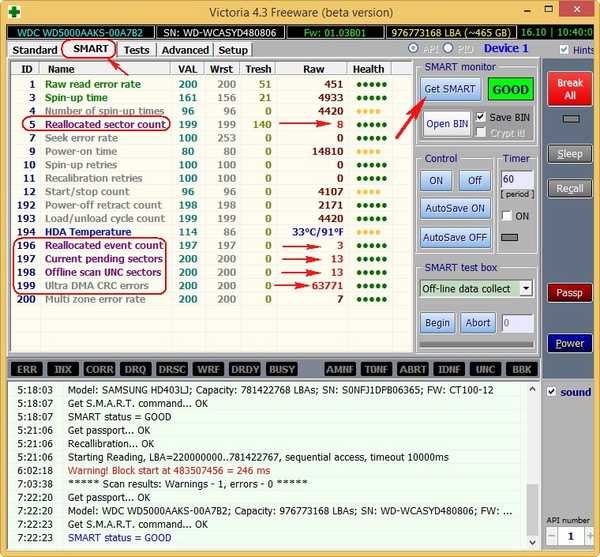
Test povrchu pevného disku vo Victorii
V pravej časti okna programu vyberte možnosť Ignorovať a prečítať a potom kliknite na tlačidlo Štart. Spustí sa jednoduchý test povrchu pevného disku bez korekcie chýb. Tento test neprinesie na váš pevný disk žiadne zlé alebo dobré účinky, ale po skončení testu zistíme, v akom stave je náš pevný disk..
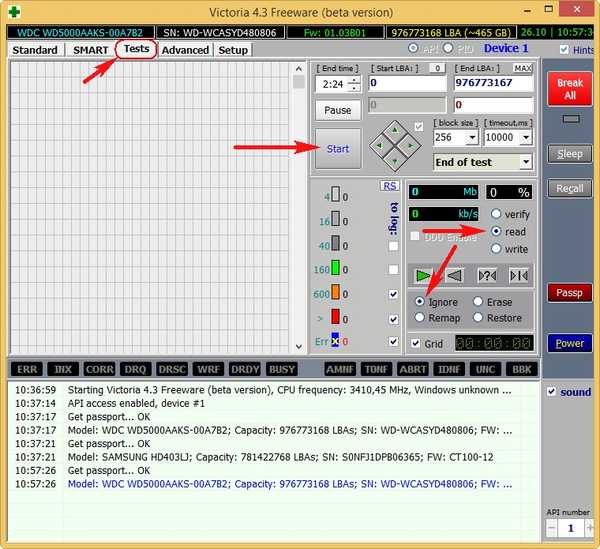
- Mnoho dobrých sektorov s dobrým oneskorením čítania nepresahujúcim 5 ms - 3815267
- Existujú aj sektory so zlým oneskorením čítania 200 ms
- Neexistujú žiadne odvetvia s neuspokojivým oneskorením čítania dlhším ako 600 ms (kandidáti na zlé bloky), ale ...
- Čo je naozaj zlé, existujú zlé sektory (zlé bloky), informácie, z ktorých nebolo možné vôbec prečítať - 13!
13 chybných sektorov (chybné bloky), všetky začínajú v oblasti 6630400 a končia na 980000000, to znamená, že sú roztrúsené po celom pevnom disku. Je potrebné zaznamenať zlé čísla blokov. Priatelia, je celkom možné, že všetky naše problémy s pevným diskom môžu byť spôsobené týmito 13 chybami a musíte sa ich zbaviť, ale najskôr si vytvoríme obraz chorej skrutky podľa jednotlivých sektorov..
Správa diskov môjho počítača
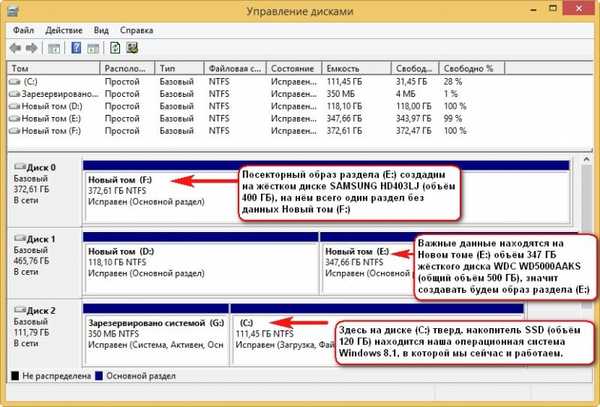
Vytváranie sektorového obrazu celého pevného disku alebo požadovaného oddielu v programe DMDE
Tento program je nám známy z článkov, v ktorých sme obnovili omylom odstránené oddiely na pevnom disku, ako aj odstránené súbory. DMDE je tiež veľmi dobrým nástrojom na vytváranie kópií zlyhaných pevných diskov podľa jednotlivých sektorov. Prejdeme na webovú stránku programu DMDE:http://dmde.ru/download.htmlA stiahnite program, kliknite na GUI pre Windows.
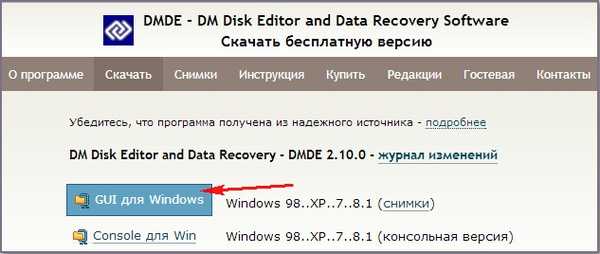
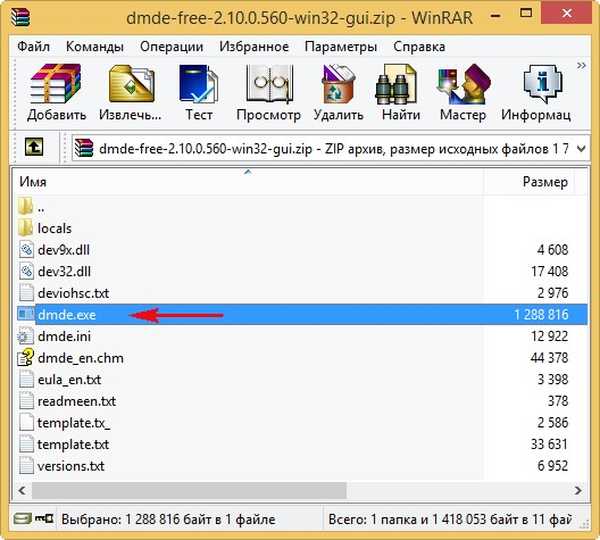
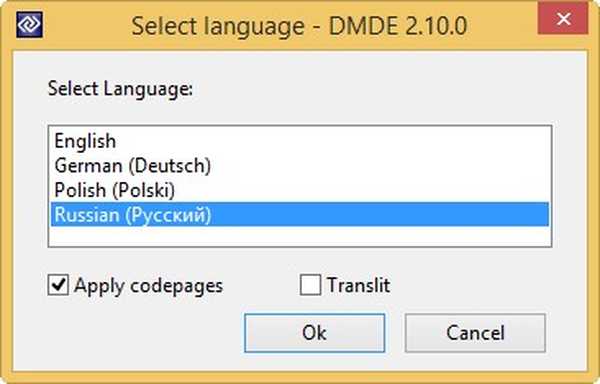


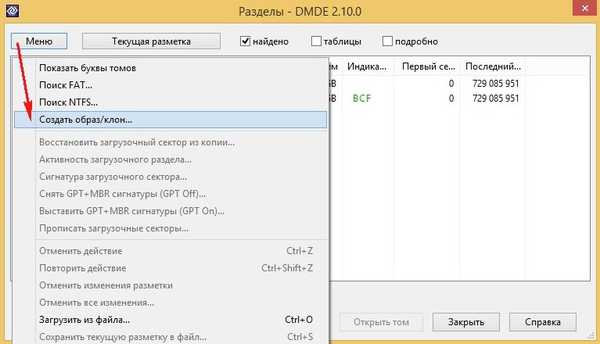
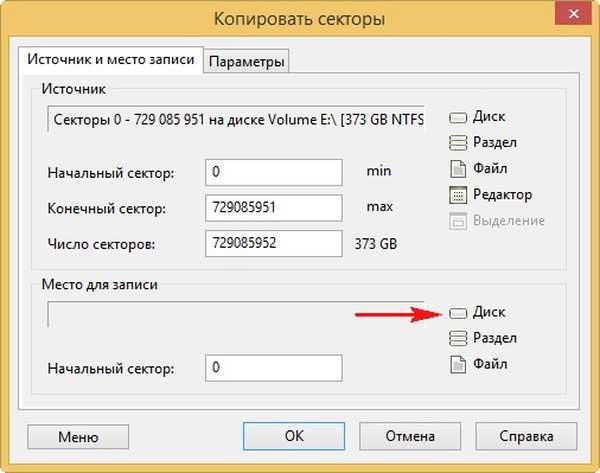

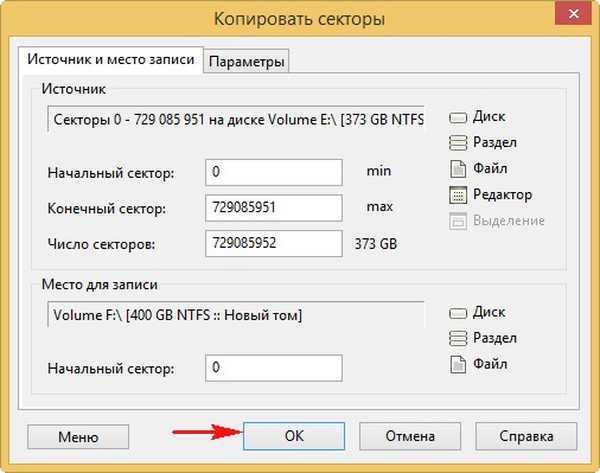
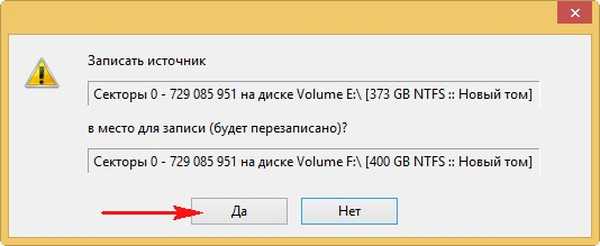


Po prerušení operácie prejdeme na nový zväzok (F :) a uvidíme, či na ňom nie sú nejaké dáta a ... je to všetko, čo sme potrebovali, keby bol program DMDE schopný preniesť na disk (F :), takmer všetky dáta sú čítané bez chyby. Takže prípad tu nie je komplikovaný a problémy sú väčšinou softvér.
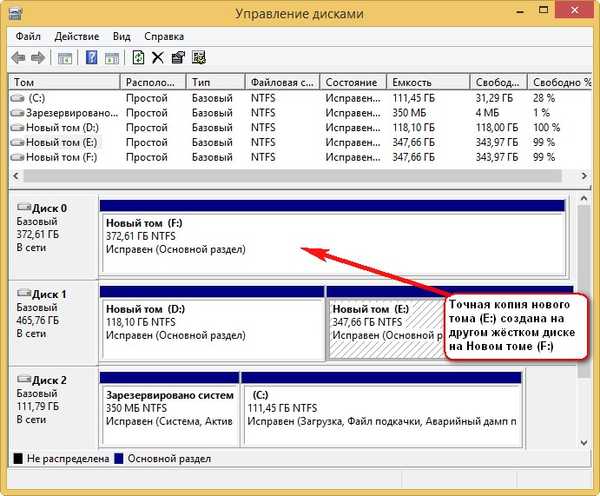
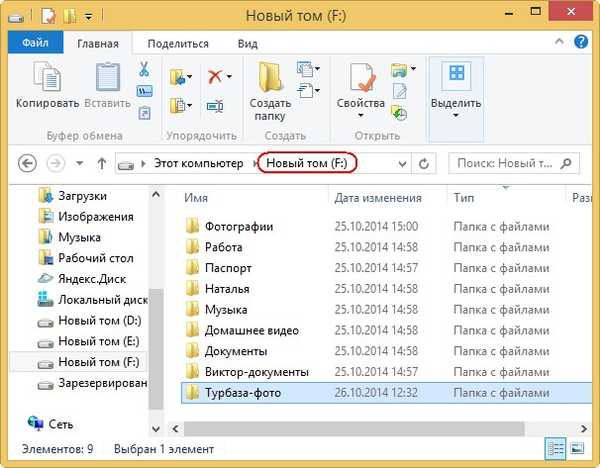

V niektorých prípadoch však nebude všetko také ružové a keď sa pokúsite vstúpiť do sekcie s kópiou sektor po sektore, bude na nás čakať táto chyba: Žiadny prístup k F: \. Súbor alebo priečinok je poškodený. Nie je možné prečítať.

Žiadny prístup k F: \. Systém súborov nebol rozpoznaný. Skontrolujte, či sú načítané všetky požadované systémové ovládače a či zväzok nie je poškodený..

Čo robiť, ak zlyhá vytvorenie obrazu sektor po sektore
Priatelia, proces vytvárania sektorovej kópie nie je vždy úspešný ani po niekoľkých hodinách, ale ak prestanete vytvárať kópiu sektor po sektore, údaje v ňom môžu byť nečitateľné..
Alebo v procese vytvárania kópií sektor po sektore sa takáto chyba objaví “Žiadosť nebola dokončená z dôvodu chyby V / V na zariadení„(viď obrázok nižšie), čo naznačuje, že DMDE nemohol prečítať informácie v zlom sektore (číslo sektora je uvedené v chybe), v tomto prípade kliknite na
„Opakovať“, zopakuje sa druhý pokus o prečítanie informácií z tohto sektora a môže to skončiť úspešne. Ak sa táto chyba s rovnakým sektorom objaví znova, kliknite na tlačidlo
"Ignorovať" a bude sa pokračovať vo vytváraní imidžu pre jednotlivé odvetvia, stratíme však informácie v tomto sektore, a preto sa v kópii pre jednotlivé sektory neotvorí jeden súbor. Ak sa chyba „Žiadosť nebola vykonaná kvôli chybe vstupu / výstupu na zariadení“ objavuje príliš často, môžete zvoliť
„Ignorovať všetko“ a podobné chyby budú preskočené, alebo môžete kliknúť
"Parametre" a vhodne nakonfigurujte program DMDE pre taký zložitý prípad. V tomto okne kliknite na tlačidlo Možnosti..


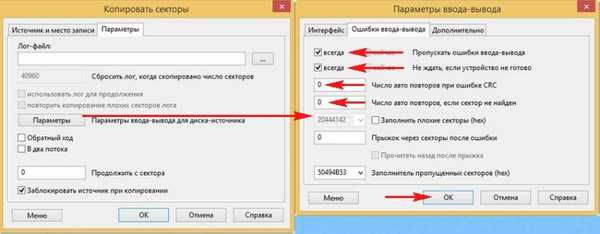
- Ak vám DMDE nepomôže, môžete vyskúšať iné programy, napríklad Acronis True Image. Samozrejme, stále existujú spôsoby, ako si môžete vytvoriť zlý sektorový obraz chybnej skrutky, napríklad zavedenie z nejakého operačného systému založeného na Linuxe, ako je Ubuntu, ale tu nebudem popisovať tento postup a lepšie napíšem samostatný článok. V systéme Linux môžete tiež spustiť pomocný program safecopy.
- Čo robiť, ak stále nemôžete vytvoriť kópiu pevného disku podľa jednotlivých sektorov, mali by ste si vybrať. Môžete sa obrátiť na dobrú a serióznu službu obnovy dát a kópiu sektor po sektore z pevného disku odstránia špecialisti, napríklad pomocou rovnakého komplexu PC-3000, pomocou špeciálneho drahého zariadenia. Ak vám to ľutuje, môžete využiť šancu a spustiť vo Victorii algoritmy, ktoré šetria povrch pevného disku pred chybnými sektormi (chybné bloky), ako je to popísané nižšie, pevný disk sa po tejto operácii môže znova uviesť do života..
- Je dôležité, aby sa: Kazan (vývojár programu Victoria) sľubuje, že najinovatívnejší algoritmus skrývania zlých blokov BB = Advanced REMAP NIE je deštruktívny pre dáta, ale v niektorých prípadoch môže byť deštruktívny aj pre vaše súbory, pretože aj najpokročilejší algoritmus pre pokročilé REMAP skrývanie chýb (remapovanie), ide o akúkoľvek zmenu v preklade skrutky, čo znamená stratu užívateľských údajov (podrobnosti nižšie. Chcem povedať, že niekedy sa stalo, že Victoria vylieči pevný disk zo zlých údajov a dokonca budete môcť skopírovať informácie z takého pevného disku, ale nanešťastie nie všetky informácie dostať čítanie.
Ako sa zbaviť zlých sektorov (zlých blokov) pomocou Victoria
Priatelia, predstavme si, že sa nám nepodarilo vytvoriť obraz pevného disku so zlými blokmi podľa jednotlivých sektorov a neprišli sme s ničím iným a rozhodli sme sa zbaviť našich ťažkostí v programe Victoria v nádeji, že po skrytí zlých sektorov budeme schopní prečítať a skopírujte informácie na pevný disk.
Poznámka: V systéme Windows je ťažké zbaviť sa chybných skrutiek, najmä ak máte napríklad prenosný počítač s jedným pevným diskom a operačný systém je nainštalovaný na rovnakom pevnom disku a chcete vyliečiť ten istý operačný systém pred chybnými blokmi. V takýchto prípadoch vytvorte pomocou Victoria Victoria zavádzací USB flash disk, vložte z neho laptop a zbavte sa chybných sektorov. V nasledujúcom článku navrhujem vytvorenie zavádzacieho USB kľúča a teraz sa naučíme, ako to urobiť priamo v fungujúcom operačnom systéme, ukážem vám všetko. Remap V hlavnom okne Victoria označíme položku Remap, ktorá označuje algoritmus na priradenie chybných blokov sektorom zo záložných stôp počas procesu skenovania. Test je v režime čítania, to znamená od začiatku do konca a kliknite na tlačidlo Štart.
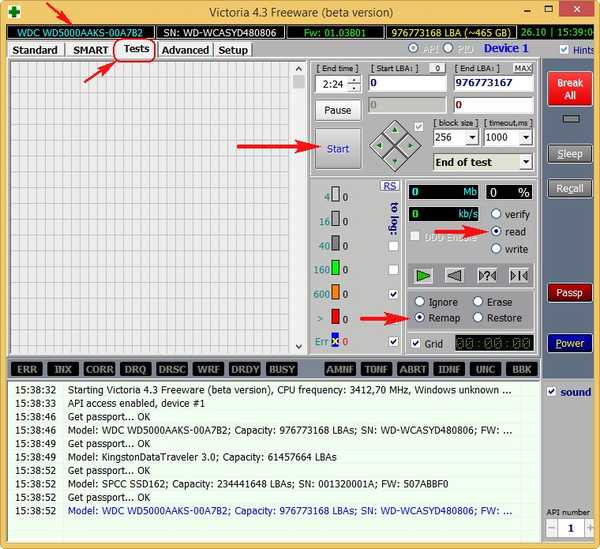
Počas skenovania o tom budeme hovoriť..
1. Čo sa stane s týmto algoritmom Remap? Uskutoční sa pokus (niekoľkokrát), aby sa informácie zapísali do chybného sektora pevného disku, ak je pokus úspešný, sektor sa stáva zdravým a je odstránený zo zoznamu chybných blokov (nedochádza k žiadnemu premapovaniu). Ak je pokus o záznam neúspešný, chorý sektor sa znovu priradí k zdravému sektoru so záložnou stopou pevného disku špeciálne určenou pre tieto prípady. 2. Remap je preradenie (nahradenie) chorého sektora, priradenie jeho čísla LBA k inému fyzicky zdravému sektoru zo zálohy.. Informácie zo sektora (v čase opätovného priradenia) visia v pamäti RAM skrutky a akonáhle je sektor znovu pridelený, je zapísaný späť. Remap nie je v zásade ničivý pre informácie, ak sa vaše údaje stratia, potom iba v jednom chybnom sektore, ale musíte pripustiť, údaje v zlom blok a tak boli nečitateľné. V druhom prípade sa dáta jednoducho prenesú do sektora zo záložnej stopy.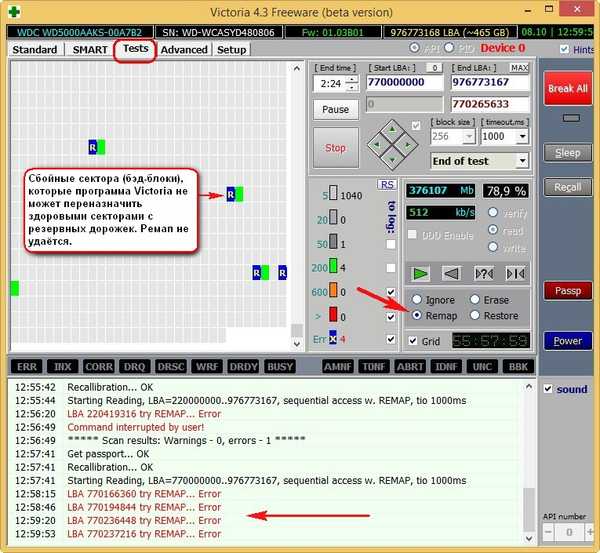
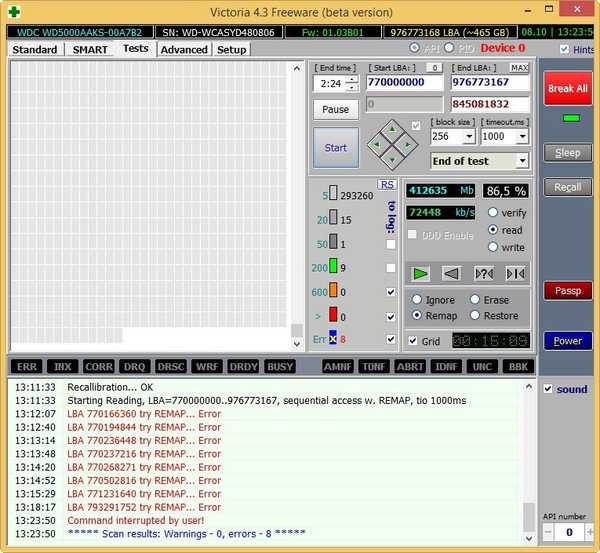
Ako skenovať konkrétnu oblasť na pevnom disku vo Victorii
Ak viete presnú adresu chybných sektorov, môžete vo Victoria nastaviť presné parametre skenovania. Napríklad vieme, že naše zlé bloky začínajú v sektore 770 000 000, potom v sekcii Spustiť LBA: nastavte toto číslo a Victoria začne skenovať a opravovať povrch pevného disku zo sektora 770 000 000, a to aj v prípade, ak nastavíte ten správny číslo na konci LBA: Victoria dokončí skenovanie v oblasti, ktorú potrebujete.
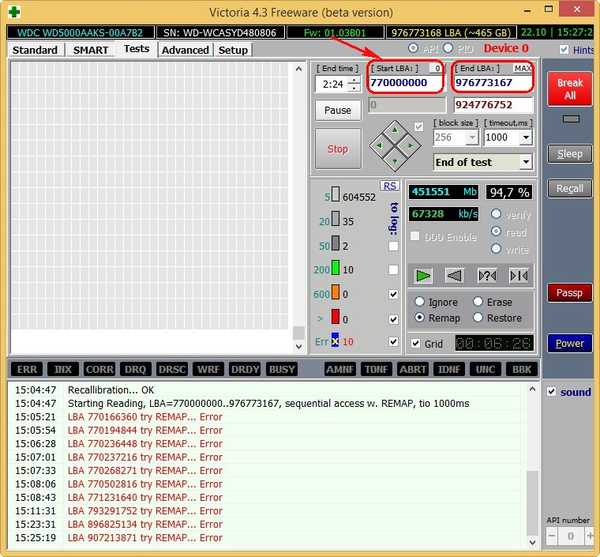
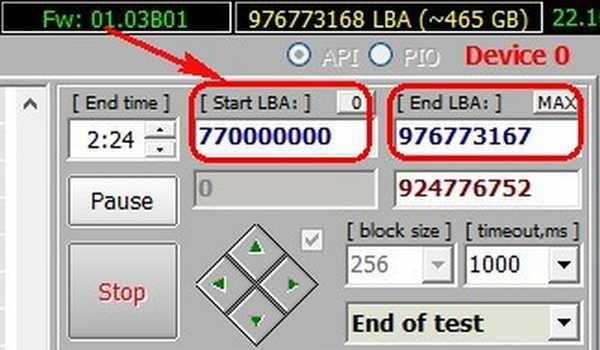
Vymazať algoritmus
Priatelia, môžete sa ma opýtať, čo sa stane, ak použijem test Vymazať alebo ak ešte stále píšem? Vymazať po zistení nečitateľného sektora násilne prepíše celý blok 256 sektorov nulami (opatrne, v niektorých prípadoch budú vaše údaje na pevnom disku vymazané).
- Najčastejšie sa vyskytnú problémy so softvérom (softvérom), ktoré sa najrýchlejšie odstránia vynulovaním - algoritmus Erase, a to aj v prípade, že zápis do sektora núl je neúspešný, môže sa stať, že dôjde k Remapu, pretože firmvér pevného disku môže taký sektor považovať za zlý. Ak Erase nepomôže, môžete si zvoliť Remap, ale ako vieme, šanca, že Remap bude v systéme Windows dosiahnutá, je malá.
- Mäkké (softvérové) zlomy sa v niektorých prípadoch dajú odstrániť aj jednoduchým formátovaním pomocou samotného systému Windows. Celý rozdiel medzi existujúcimi chybnými blokmi: fyzickým a softvérovým, prečítajte si v našom článku všetko o chybných blokoch. Stručne povedané, vysvetlím, že nie je možné obnoviť fyzické problémy (fyzicky zničený sektor) (je možné iba preskupenie, opätovné pridelenie) a je možné obnoviť logické (softvérové, sektorové logické chyby)..
- Priatelia, môžeme sa zbaviť zlých blokov sektor po sektore, ale potom bude náš článok ešte dlhší, urobíme to v ďalšom článku.
V hlavnom okne Victoria vyberte náš pevný disk a prejdite na kartu Testy a vyberte položku Vymazať (opatrne, v niektorých prípadoch budú vaše údaje na pevnom disku vymazané) - ak sa zistí nečitateľný sektor, násilne prepíše celý blok 256 sektorov nulami, samozrejme informácie v tomto celom bloku. sektory úplne stratené, ale ak dôjde k prepísaniu, jednotka sa vráti do práce (stane sa zdravou).
Test je v režime čítania, to znamená od začiatku do konca a kliknite na tlačidlo Štart.
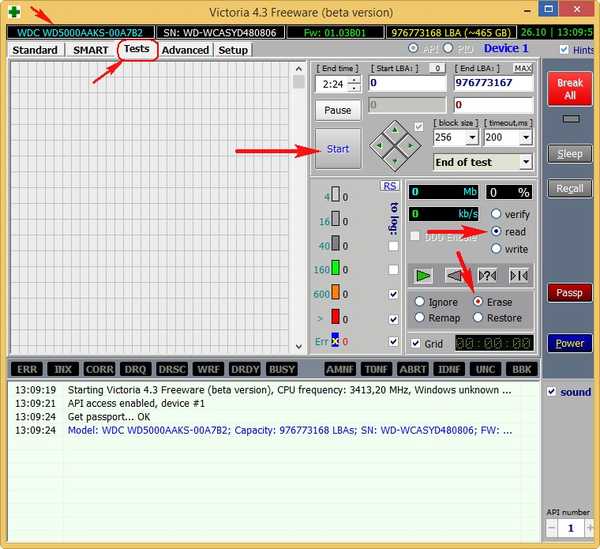
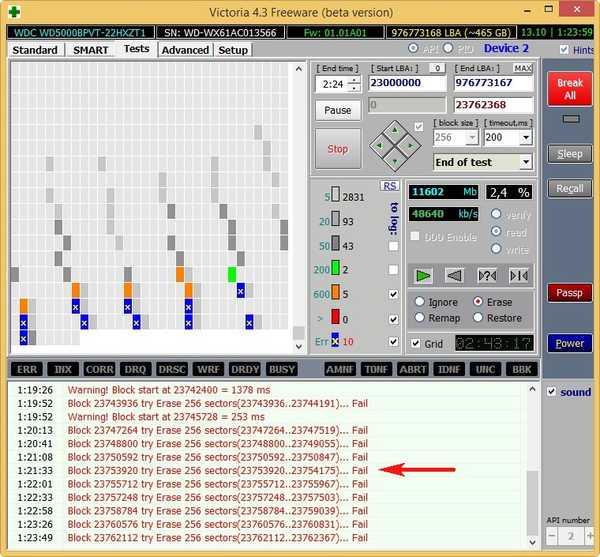
Napíšte algoritmus
Režim zápisu nevyhľadáva žiadne chybné sektory, ale jednoducho okamžite vymaže všetky informácie na pevnom disku vyplnením všetkých sektorov nulami, to je v žargóne opravárov „Write over the meadow“, tento algoritmus dokáže vyliečiť pevný disk zo zlých a jednoducho zlých sektorov s veľkými oneskorenie čítania, ale po takomto teste nebude možné obnoviť údaje na pevnom disku, takže najskôr skopírujte všetky dôležité súbory na prenosný pevný disk.
Poznámka: Priatelia, napísali sme článok o algoritme Write, ak máte záujem, zoznámte sa: - Ako používať program Victora na vymazanie informácií o jednotlivých sektoroch z pevného disku, čím sa zbavia chybných sektorov (chybné bloky).
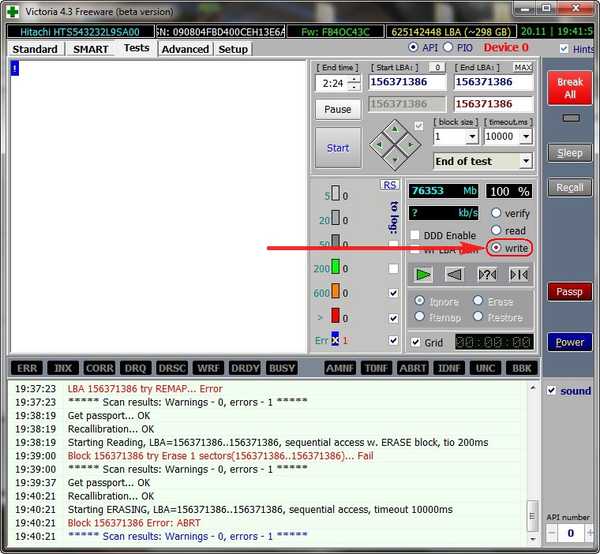
Prejdeme k nasledujúcemu článku Ako vytvoriť bootovateľný USB flash disk s Victoria a ako sa zbaviť chybných sektorov (chybných blokov) v režime DOS (DOS).!












